カプセルの複製、削除、名前変更、移動
カプセルをコピーするには、デザインモードを有効にする必要があります。 左パネルには、すべてのカプセルとフォルダがツリー図に整理されて表示されます。
左パネルが開いたら、次の手順を実行します。
- カプセル名にカーソルを合わせ、その右側に表示されるアイコンをクリックします
- [名前を付けて保存(Save as)]をクリックします
- コピーしたカプセルの名前を選択し、保存先を選択します
カプセル名は一意でなければならず、同じフォルダレベルで既に使用されていてはなりません。
コピーしたカプセルは、既存のフォルダ、または"Capsules"という名前のルートフォルダに保存できます。
カプセル名は、こちらのガイドラインに従ってください。
- [OK]をクリックします。 カプセルブラウザが更新され、新しくコピーされたカプセルが選択された保存先と左パネルのツリー図に表示されます。
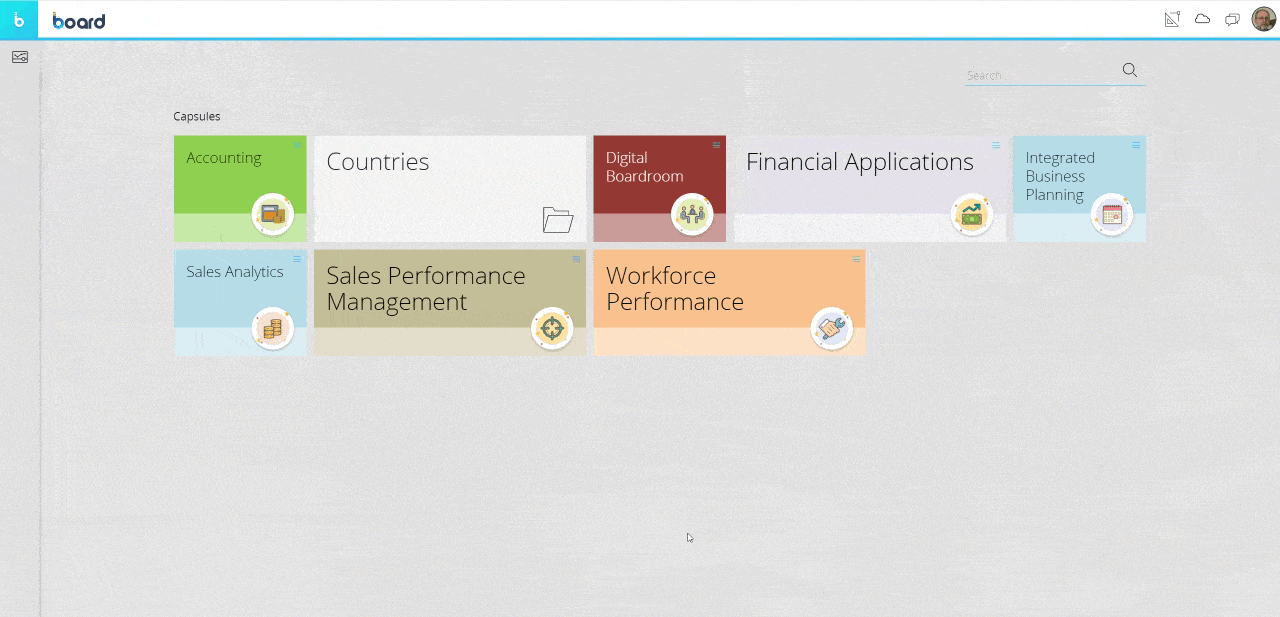
選択した宛先に必要なリソースをすべてコピーするには数秒かかる場合があります。 新しくコピーしたカプセルにアクセスし、元のカプセルとの違いに気付いた場合、保存せずにカプセルを終了し、しばらくお待ちください。
カプセルを削除するには、デザインモードを有効にする必要があります。
デザインモードがアクティブになると、2つの方法でカプセルを削除できます。
- カプセルタイルのハンバーガーメニューをクリックし、ごみ箱アイコンを選択します
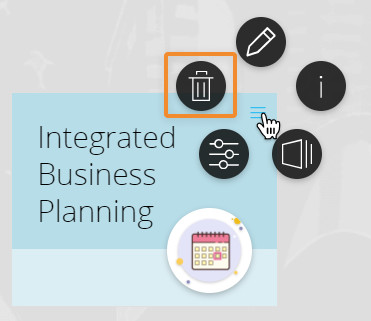
- 左のパネルで、削除したいカプセルにカーソルを合わせ、その右側に表示されるアイコンをクリックして、[削除(Delete)]を選択します。
確認のポップアップウィンドウが表示されたら、[はい(YES)]をクリックしてカプセルを削除します。
一度削除したカプセルは復元できない点に注意してください。
カプセルの名前を変更するには、デザインモードを有効にする必要があります。
デザインモードがアクティブになると、2つの方法でカプセルの名前を変更できます。
- カプセルタイルのハンバーガーメニューをクリックし、プロパティアイコンを選択します。 [カプセルプロパティ(Capsule properties)]ページで、[名前(Name)]フィールドを編集してカプセルの名前を変更します
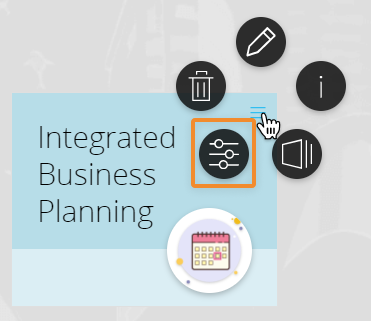
- 左のパネルで、名前を付けたいカプセルにカーソルを合わせ、その右側に表示されるアイコンをクリックして、[名前を変更(Rename)]を選択します。
カプセル名は、こちらのガイドラインに従ってください。
カプセルを移動するには、デザインモードを有効にする必要があります。
デザインモードがアクティブになったら、次の手順を実行します。
- 左のパネルで、削除したいカプセルにカーソルを合わせ、その右側に表示されるアイコンをクリックして、[移動先(Move to)]を選択します
- 移動先のフォルダを選択し、[OK]をクリックします。カプセルブラウザが更新され、移動したカプセルが新しい保存先と左パネルのツリー図に表示されます。
オンプレミスインストール
Boardサーバがインストールされているコンピューターの管理者権限があれば、他のファイルと同様にシステムファイルマネージャーを使用して、上記のすべてのタスクを行うこともできます。
カプセルファイルは通常、Boardサーバが稼働しているコンピューターの\Board\Capsulesディレクトリに保存されます。 ファイル名はカプセル名を反映し、拡張子は.bcpsです。
たとえば、Accounting.bcpsという名前のカプセルファイルが考えられます。
ファイルマネージャーを使用してカプセルファイルを変更した場合、カプセルブラウザページを更新して表示します。